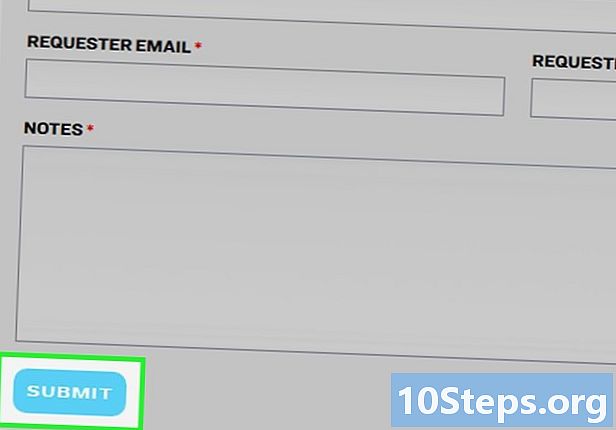Autor:
Mark Sanchez
Loomise Kuupäev:
6 Jaanuar 2021
Värskenduse Kuupäev:
17 Mai 2024

Sisu
Muud jaotisedSee wikiHow õpetab teid lahendama mõningaid levinumaid probleeme, mille tagajärjeks pole Windowsi arvutites heli väljund. Pidage meeles, et teie arvuti probleem võib olla ise diagnoosimiseks ja lahendamiseks liiga keeruline. Sel juhul peate oma arvuti viima tehnoremondi spetsialisti juurde.
Sammud
1. meetod 5-st: helitugevuse kontrollimine
pole madal ega summutatud. Leidke Windowsi tegumiribalt kõlariikoon (tavaliselt kellast vasakul). Kui näete selle kõrval tähte X, summutatakse teie arvuti helitugevus. Vajutage mitu korda helitugevuse suurendamise nuppu või klõpsake kõlariikoonil ja lohistage liugurit paremale. Otsige ekraanilt, kas helitugevus kasvab.
- Kui helitugevuse ikooni ei kuvata tegumiribal, paremklõpsake tegumiribal ja klõpsake nuppu Tegumiriba seaded, klõpsake nuppu Valige tegumiribal kuvatavad ikoonidja libistage lüliti "Helitugevus" asendisse "Sees".
- Paljudel klaviatuuridel on vaigistus- ja helitugevuse nupud. Mõnikord on need klahvid tegelikult jagatud klaviatuuriklahvid. Näiteks nooleklahve ←+→+↑+↓ võivad kuvada ka heliikoonid. Tavaliselt peate vajutama Fn samal ajal kui vajutate helitugevuse suurendamise või vaigistamise klahvi.

ikooni ja valige Avage helimikser. See asub ekraani paremas alanurgas.
menüü ja valige Süsteem. See avab teie arvuti seaded.
- Heli tõrkeotsing aitab teil heliprobleemide lahendamiseks teha mitu sammu. Teil võidakse paluda kohandada teatud lisaseadmeid, lubada / keelata funktsioone ja / või lubada mõningaid helitugevuse muutusi. Vealeidja peaks suutma lahendada enamiku heli probleemidest.
menüü ja valige Süsteem. See avab teie arvuti seaded.

menüü ja valige Süsteem. See avab teie arvuti seaded.
Klõpsake nuppu Heli. See asub vasaku veeru ülaosas.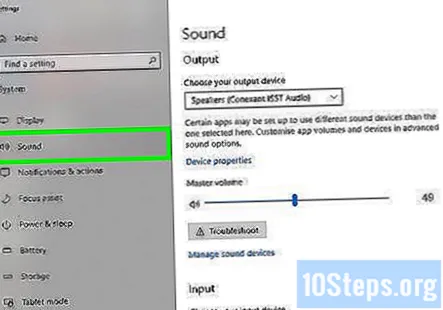
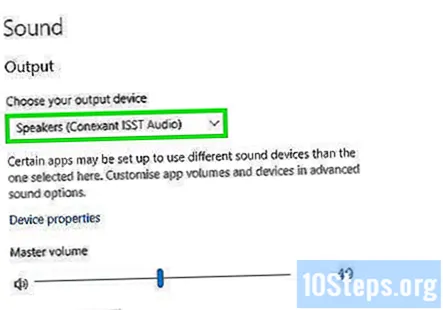
Valige Kõlarid menüüst "Valige oma väljundseade". Menüü asub parema paneeli ülaosas. Kui teil on rohkem kui üks kõlarite kirje, valige see sisseehitatud kõlarite, mitte ühendatud kõlarite jaoks.
Klõpsake nuppu Seadme atribuudid. See asub menüü „Valige väljundseade” all.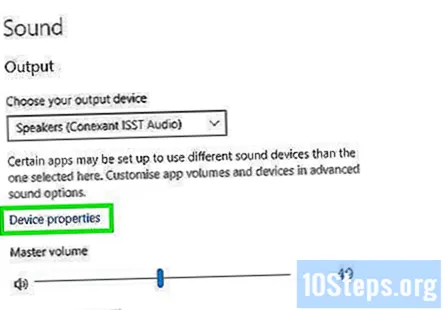
- Enne jätkamist veenduge, et parempoolse paneeli ülaosas oleks märkeruut "Keela" mitte kontrollitud.
Klõpsake nuppu Seadme täiendavad omadused. See on päise „Seotud seaded” all. See avab dialoogi "Kõlarite atribuudid".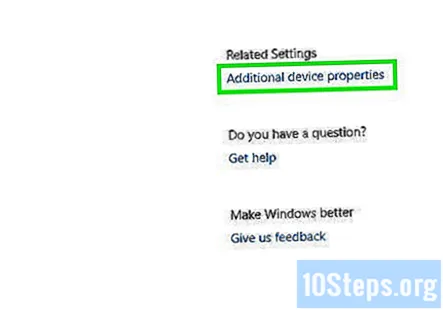
Klõpsake nuppu Täpsem vaheleht. See on akna ülaosas.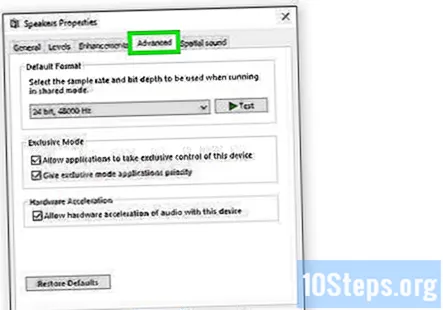
Klõpsake rippmenüü kastil "Vaikevorming". Selles kastis on tõenäoliselt öeldud näiteks "24-bitine, 44100 Hz (stuudiokvaliteet)" või "16-bitine, 48000 Hz (DVD kvaliteet)".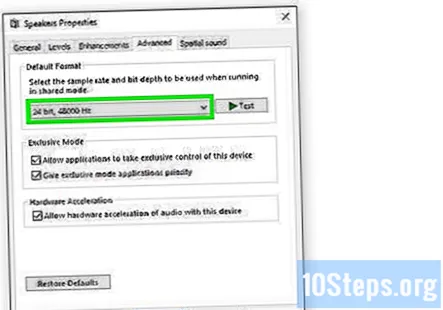
Klõpsake uuel sagedusel. Kui kasti alguses oli suvandiks "24-bitine", valige 16-bitine valik (või vastupidi).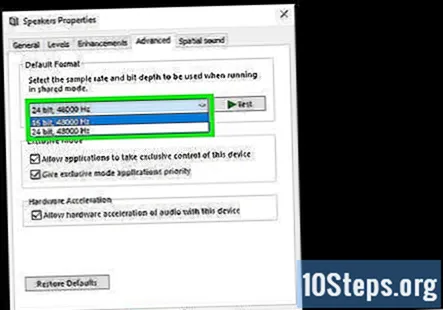
Klõpsake nuppu Test. See valik asub akna paremas servas. Sellel klõpsates hakkavad kõlarid töötama, kui nad töötavad.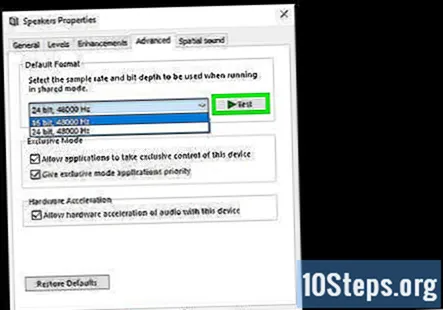
Korrake testi iga sagedusega. Kui leiate sageduse, mis heli tekitab, olete oma arvuti heliprobleemid lahendanud.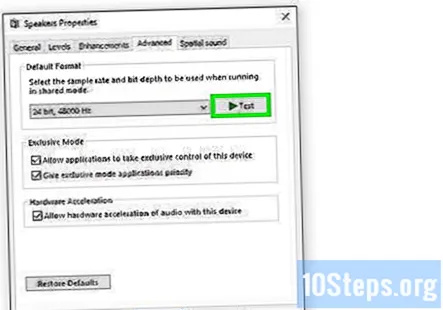
- Klõpsake nuppu Okei akna sulgemiseks, kui olete lõpetanud.
5. meetod 5-st: helidraiverite värskendamine
Vajutage ⊞ Võida+S Windowsi otsingu avamiseks. Otsinguriba saate avada ka menüü Start kõrval oleval suurendusklaasil või ringil klõpsates.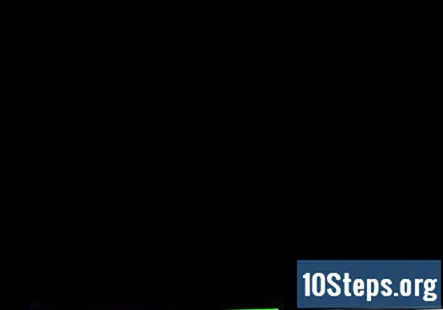
Tüüp seadmehaldus otsinguribale. Kuvatakse sobivate tulemuste loend.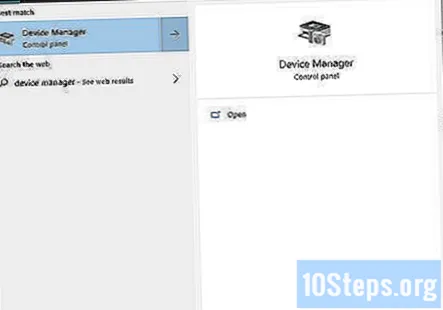
Klõpsake nuppu Seadmehaldus. See kuvab teie arvutiga ühendatud seadmete loendi.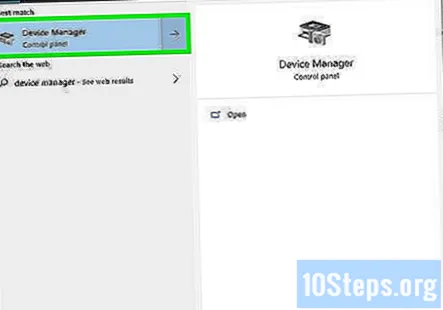
Kerige alla ja klõpsake kõrval asuvat noolt Heli-, video- ja mängukontrollerid.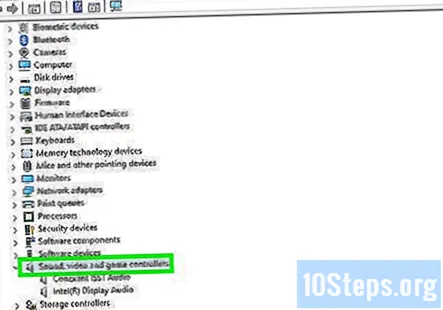
Paremklõpsake helikaardil ja valige Atribuudid. Teie helikaarti võib nimetada umbes nagu "Realtek High Definition Audio".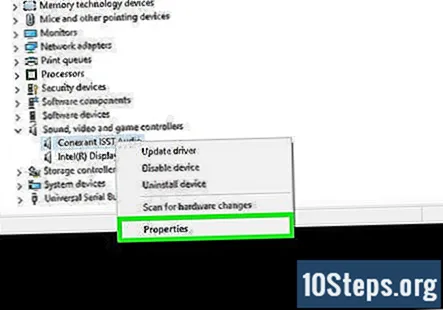
Klõpsake nuppu Autojuht vaheleht. See on dialoogi ülaosas.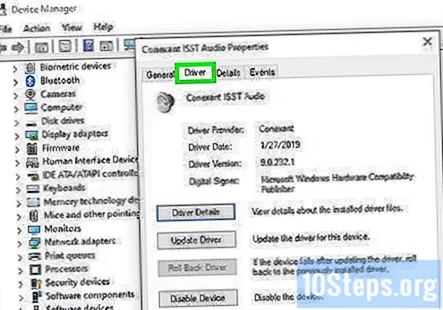
Klõpsake nuppu Draiveri värskendamine. See on menüü ülaosas.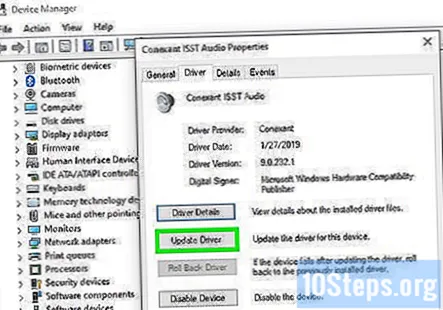
Klõpsake nuppu Uuendatud draiveri otsimine automaatselt. See on parim valik. See käsib Windowsil otsida Internetist ja teie arvutis olevatest failidest ajakohasemaid helidraivereid.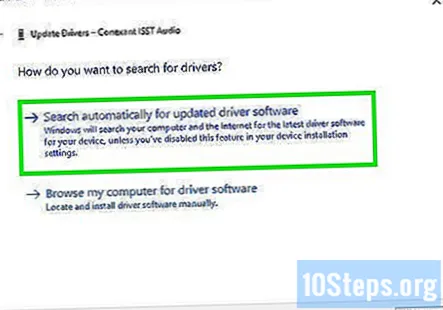
Kui küsitakse, installige uued draiverid. Võimalik, et peate selle otsuse kinnitama klõpsates Jah või Installige, kuigi uued draiverid laadivad tavaliselt alla ise.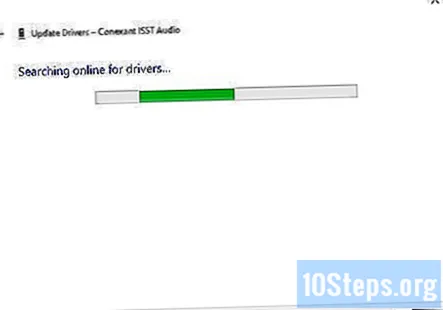
- Kui Windows ei leia uut helidraiverit, otsige uusimaid draivereid oma arvuti tootja veebisaidilt.
Taaskäivitage arvuti. Kui draiverid on installitud, peate muudatuste rakendamise lõpetamiseks taaskäivitama arvuti. Kui teie arvuti heli ei töötanud teie draiverite tõttu, peaks teil nüüd heli olema.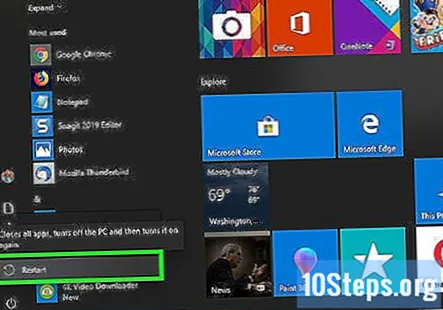
Kogukonna küsimused ja vastused
Mida teha, kui minu arvutis ei kuvata heliikooni, olenemata sellest, mida ma teen?
Lähtestage arvuti või tehke kohapealne uuendus, mis installib Windowsi uuesti ilma andmeid või faile kaotamata. See installib teie helidraiveri uuesti.
Mul on Windows 8. Ma ei leia lahendust! Olen proovinud teie meetodeid ja see ei tööta ikka veel.
Veenduge, et teie füüsiline helikaart töötab. Võib juhtuda, et teil on mitu helisüsteemi. Klõpsake sellel, mida soovite kasutada, minnes tegumiribale ja klõpsates heli valikut. Seejärel klõpsake oma helikõlarite nimel, st Conexant SmartAudio HD, seejärel valige eelistatud helisüsteem.
Minu arvuti installib alati 9. värskenduse 9. Mis seda põhjustab?
See sõltub värskendustest ja sellest, kas neid installitakse õigesti. Hiljuti tekkis mul sama probleem seoses värskendusega.NET Framework 4. Kui see tõepoolest on probleem, desinstallige arvutist NET Framework'i klientprofiil, taaskäivitage seade ja vaadake, kas samad värskendused on uuesti installitud. See töötab, kuna installimisi pole õigesti integreeritud ja need jätkavad uuesti installimist. Seejärel tuvastab Windows installimiseks olulise värskenduse ja probleem tuleks lahendada.
Kuidas lahendada Windows XP arvutis heli puudumine? Mul on Creative SoundBlaster Live.
Kui see on ainus võimalus, proovige kõrvaklapid ühendada ja lahti ühendada. See võib probleemi lahendada.
Mida ma pean tegema, kui mul pole kõrvaklappidest ühtegi heli?
Kõigepealt kontrollige, kas teie kõrvaklapid on ühendatud. Seda näete, kui klõpsate paremas alanurgas heliikoonil. Kui see pole nii, siis on kõige tõenäolisem, et need on katki. Kui need on, siis veenduge, et helitugevus oleks suurem. See võib olla probleem riistvara või draiveritega. Kui muud kõrvaklapid töötavad, on need tõenäoliselt teie enda kõrvaklapid.
Mis põhjustab mu sülearvutil mõnikord moonutatud heli?
Rikutud helidraiverid. Lahendus: (tippige administraatori käsureale): sfc / scannow dism / online / cleanup-image / restorehealth
Mida peaksin tegema, kui avatud rakendust helimikseris ei kuvata? Vastus
Mis on probleemide põhjuseks, kui kõrvaklappe ei saa vasakul küljel asuvatesse helisisenditesse sisestada? Vastus
Mida teha, kui minu helidraiverid on arvutis ajakohased, kuid heli ei tööta? Vastus
Minu probleem lahenes kõlarivormingu muutmisega, kuid üritan välja mõelda, miks. Kas Windows saab kõlarivormingut ise muuta? Vastus
Mida ma pean tegema, kui mu heli on Windowsis välja lülitatud ja see on blokeeritud? Vastus